有小伙伴想换掉自己的电脑系统,原因是原有的win10系统垃圾太多,系统臃肿,运行缓慢卡顿,严重影响自己的正常工作效率。那么这时要怎么重装系统win10比较简单快捷呢?下面就给大家介绍下简单好用的一键电脑重装系统win10步骤。
工具/原料:
系统版本:windows10系统
品牌型号:戴尔灵越13
软件版本:小白三步装机版1.0
方法/步骤:
方法一:使用系统自带的重置安装功能
1、点击电脑系统的开始菜单,选择设置打开。
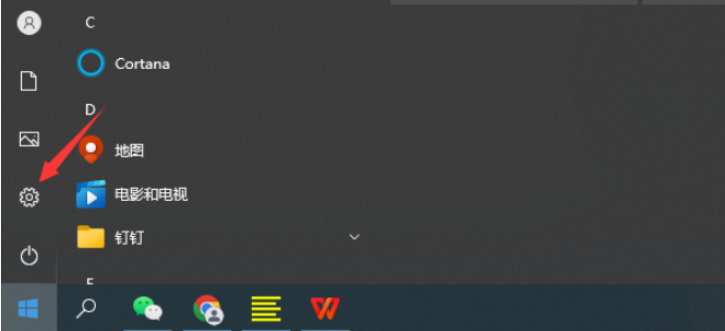
2、点击更新和安全。
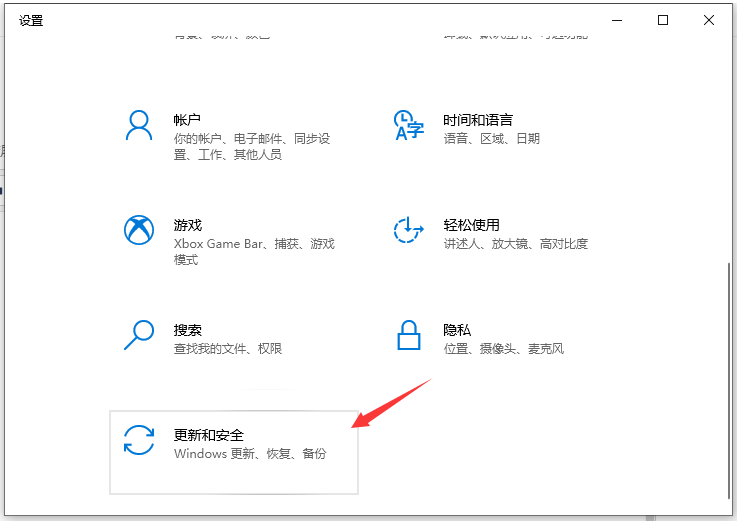
3、点击左侧的恢复,选择重置此电脑的开始。

4、根据个人需要,选择合适的选项。
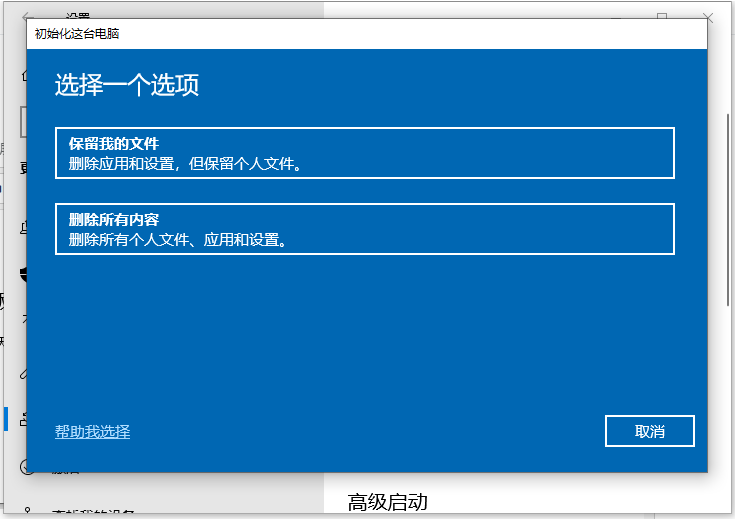
5、然后点击重置电脑,等待完成即可。
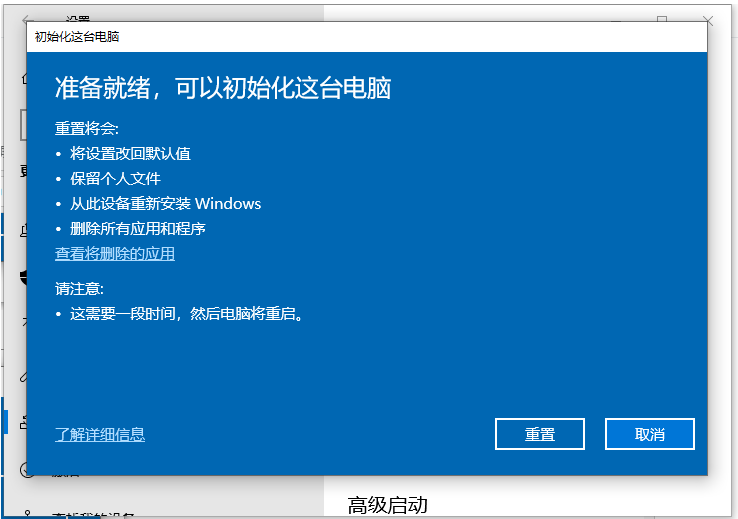
方法二:借助小白工具在线一键重装系统
方法一的重置耗时一般比较久,而且容易失败,重装不够彻底,比较耽误时间。小编更推荐大家使用方法二,可以借助工具彻底安装更换新的系统,安装的系统安全,操作简便。具体的步骤如下:
1、首先在“小白系统官网”下载小白三步装机版工具打开,选择系统点击重装。
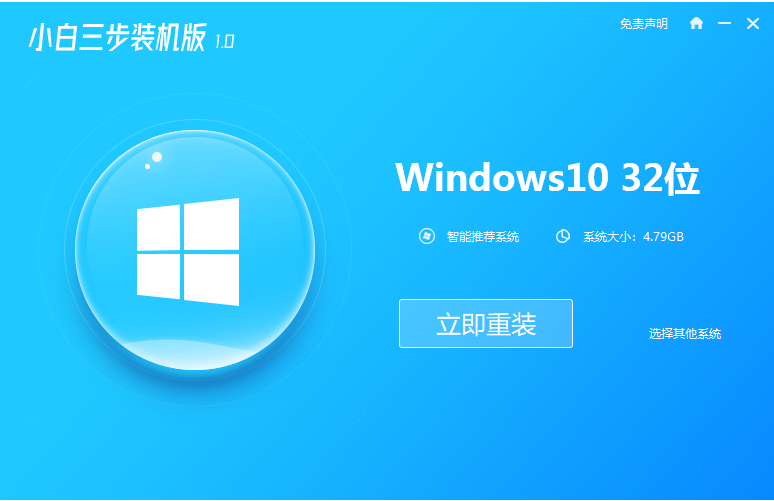
2、软件会自动下载系统镜像和部署系统,完成后自动重启。
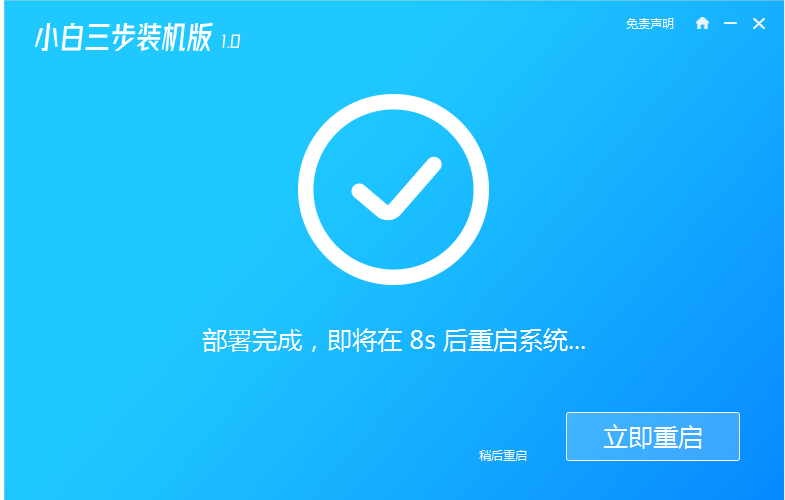
3、重启系统后,自动选择xiaobai-pe系统进入。
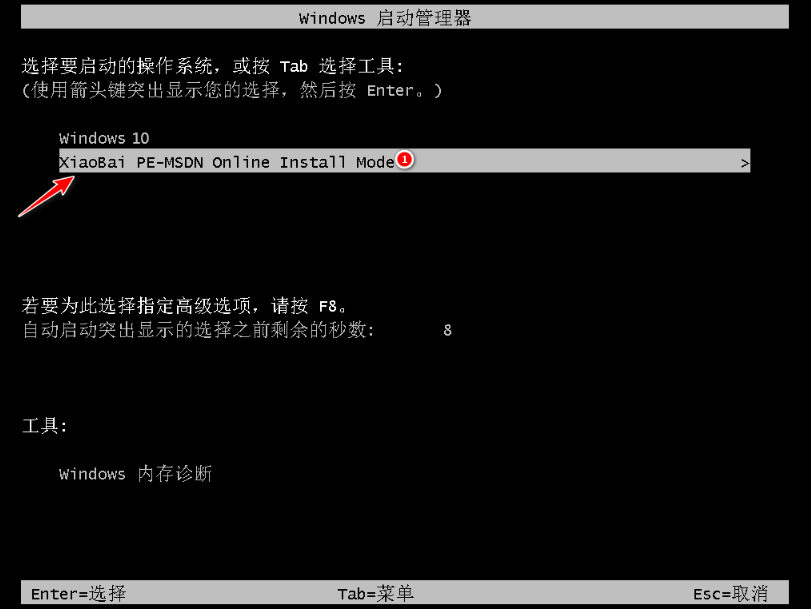
4、进入pe后,小白装机工具自动安装系统。
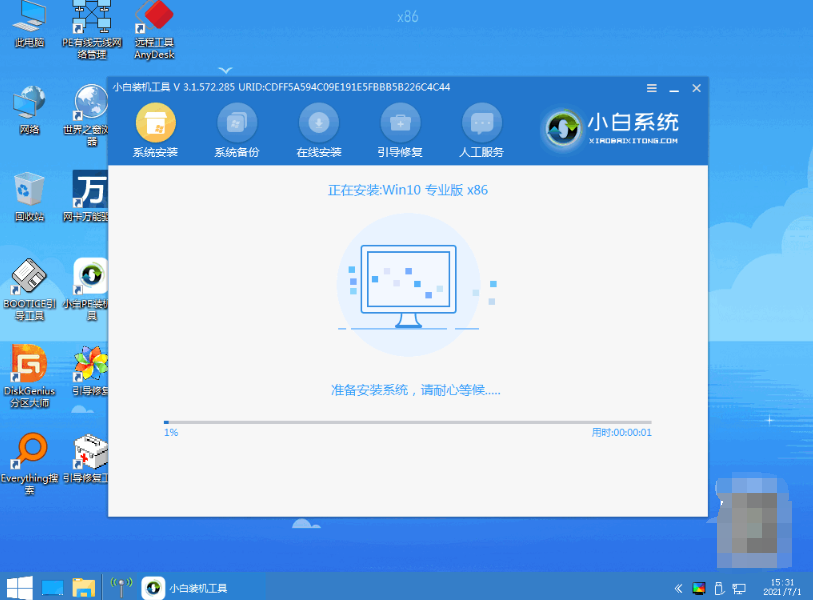
5、等待安装成功后重启,进入新系统桌面即可。
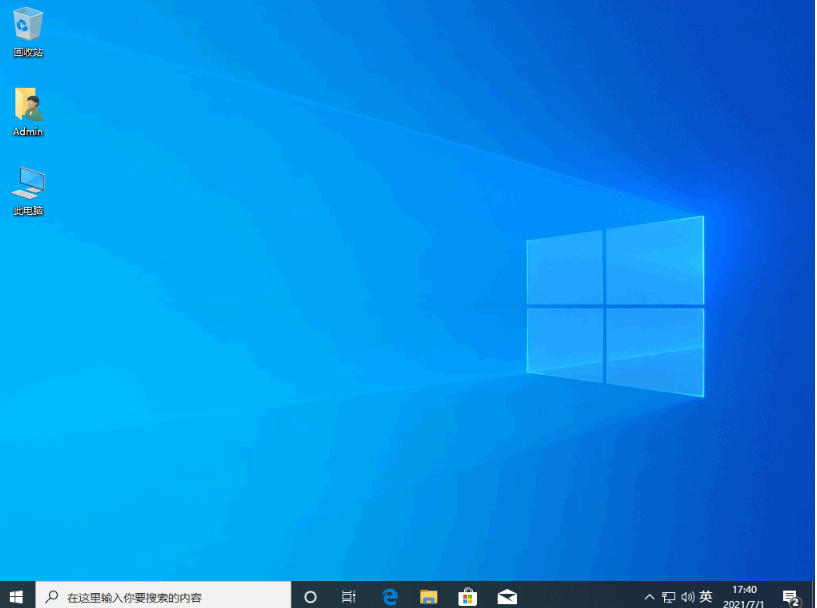
注意事项:在安装系统之前,先备份好系统盘的相关数据,避免丢失。关闭电脑的杀毒软件,避免被拦截导致安装失败。
总结:
以上便是一键电脑重装系统win10步骤,小编推荐大家使用小白工具在线一键安装,不需守在电脑前,只需选好系统后等待软件全自动完成所有安装步骤即可,安全可靠,有需要的网友可参照教程去下载安装使用。